そしてこれは初期設定でONになっていることから知らずに利用しているかたもいるかもしれません。
このWi-Fiアシスト機能が最近、なにかと話題になっています。というのも、米国で集団訴訟が行われAppleが訴えられているからのようです。
今回は、そもそもは利便性の高いサービスであるこの機能を、気をつけるべきポイントを踏まえて解説します。
Wi-Fiアシストの機能とは
そもそもこのWi-Fiアシスト機能ですが、Wi-Fi接続が不安定な際に、通信キャリアのモバイルデータ通信を利用させることで通信を安定させる、という機能で、利用するにあたってはとても便利なものです。
特に日本ではWi-FiをONにしていると通信キャリアの公衆Wi-Fiを自動で補足(docomo Wi-Fi, au Wi-Fi, ソフトバンクWi-Fiスポット など)することがありますが、低品質なものも多く、あえてWi-Fiをオフにしている人もいるのではないでしょうか。
そんなときにはWi-Fiで通信するのではなく、自動でLTEなどを利用しモバイルデータ通信接続を行うのが本機能です。
つまりはWi-Fiが安定しているときはWi-Fiで、Wi-Fiが不安定なときはモバイルデータ通信で、と理想とも言える使い方を自動で行ってくれるものとなります。
Wi-Fiアシスト機能の何が問題になったか
一言でいうと予想以上にモバイルデータ通信を利用したということです。
「Wi-Fiで使うようにしていたのになんで!?」といったところでしょうか。Appleが訴訟の発生後にこの機能を改めてWeb上で説明・公開しましたが、逆に言うとそれまでは、初期設定でONになっているにも関わらず、どのような挙動を行うかの説明がされていなかったと言えますね。
また公開された仕様からは、音楽やストリーミング、メールの添付にはモバイルデータ通信は利用しない、とされていますが、逆を返せばSafariの閲覧や各種アプリでは利用することになります。
このあたりの危険性を、現在のモバイルデータ通信の契約と合わせて判断していくことになるかと思います。
Wi-Fiアシストの消し方
契約内容により利便性の多い方にはもちろん、この機能の活用をお勧めします。しかしながら、毎月のデータ通信量が契約ぎりぎりであるような方は、OFFにした方が無難かもしれません。
以下の方法で設定をOFFにすることができます。
STEP.1設定アプリを立ち上げ
STEP.2モバイルデータ通信を選択
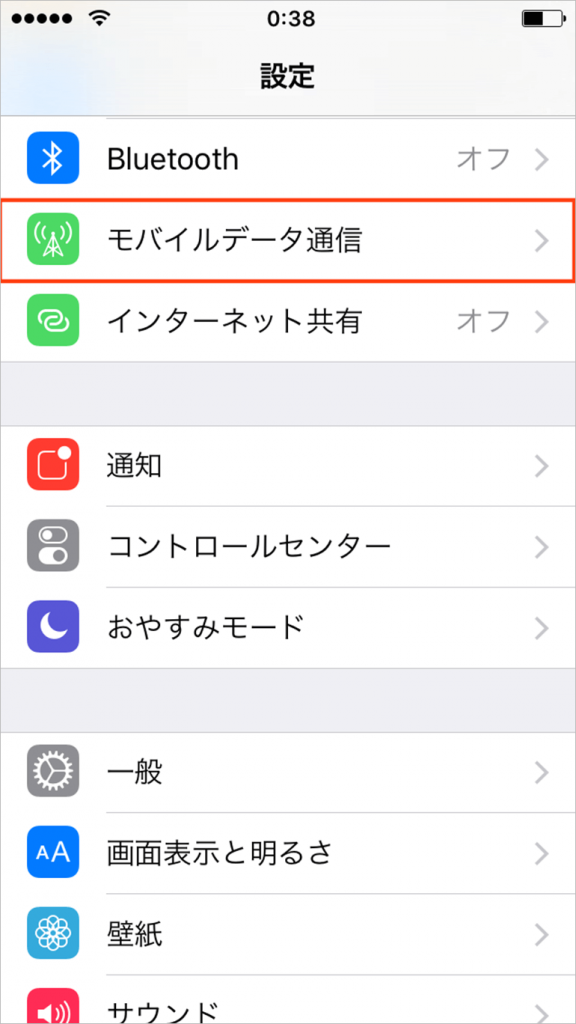
STEP.3開いた画面をずっと下にスクロールしていくとWi-Fiアシストの設定項目へたどり着けます。
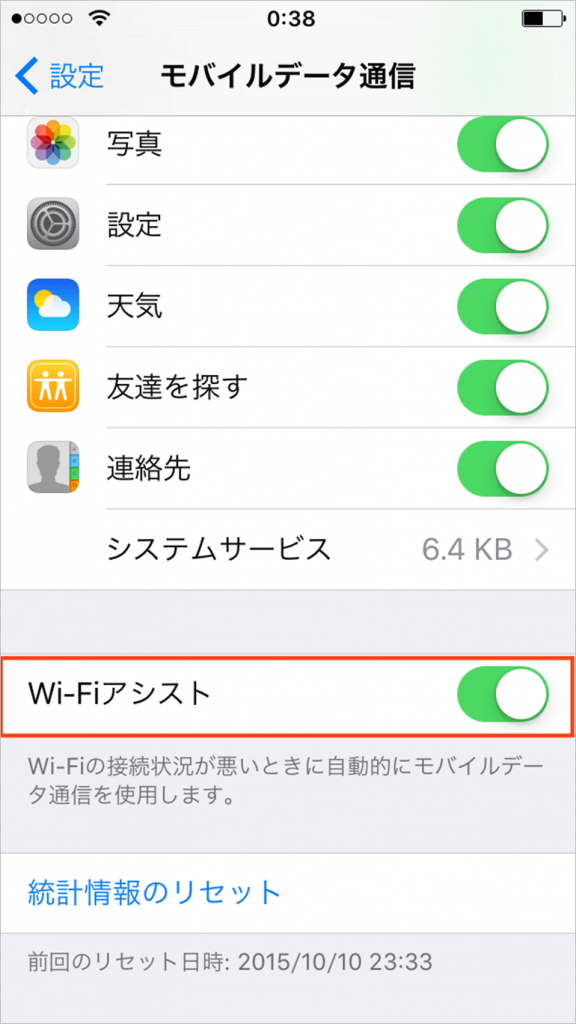
最後に
いかがでしょうか。
Wi-Fiアシスト機能自体を今まで知らなかったという方もいるかと思いますが、まずはどういった機能なのかを知り、使用するかしないかを判断するようにしましょう。
ネットニュースを中心に、現在は悪者のように挙げられていますが、なかなか痒いところに手が届く良い機能だとは思います。データ通信の容量だけは気をつけて頂き、上手く活用してみて下さい!
Wi-Fiアシスト機能のように、iOS9からの新しい機能は他にもありますので、どのような機能が追加されているのかを知っておく事は必要ですね。当サイトでも過去に「知っていると便利なiOS9の機能2選」や「事前予習!iOS9で大きく進化する2つの新機能」にて、他の新機能を厳選して紹介していますのでそちらも是非見てみて下さい。








Comment On Facebook